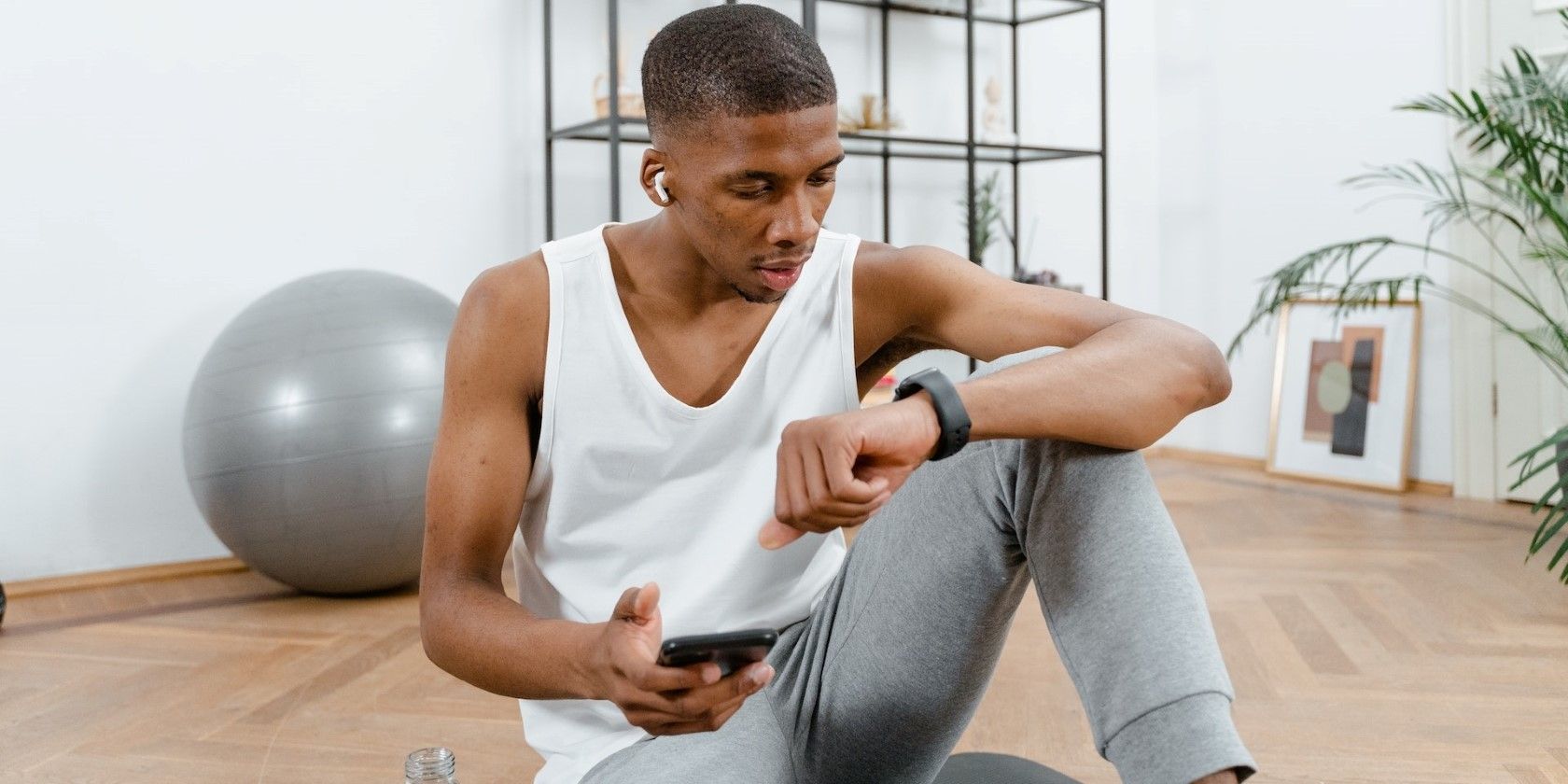
MyFitnessPal є популярним застосунком для мобільних пристроїв та онлайн-платформою, створеною для підтримки вашого здоров’я та фізичної форми. Для більш легкого (і, можливо, точнішого) відстеження, ви можете використовувати MyFitnessPal на своєму Apple Watch.
З MyFitnessPal на Apple Watch, ви маєте миттєвий доступ до ваших щоденних цілей щодо харчування та фізичної активності. Також можна швидко додавати споживання води та калорій за допомогою декількох дотиків. Дізнайтеся, як налаштувати, синхронізувати та використовувати MyFitnessPal на вашому Apple Watch.
Як додати MyFitnessPal на Apple Watch через iPhone
Якщо автоматичне встановлення застосунків увімкнено для вашого Apple Watch, MyFitnessPal встановиться автоматично, за умови, що ви вже встановили його на своєму iPhone.
Щоб перевірити, чи активована функція автоматичного встановлення, відкрийте застосунок Apple Watch на вашому iPhone. Натисніть “Загальні”, а потім увімкніть “Автоматичне встановлення програм”.
Також ви можете переглянути розділи “Встановлено на Apple Watch” та “Доступні програми” на вкладці “Мій годинник”. Натисніть “Встановити” біля MyFitnessPal, щоб додати його на Apple Watch.
Для запуску MyFitnessPal на Apple Watch після встановлення натисніть кнопку Digital Crown, щоб відкрити список усіх програм. MyFitnessPal має бути у списку. (Для додаткової інформації ознайомтеся з нашим посібником для новачків з використання Apple Watch).
Завантажити: MyFitnessPal для Android | iOS (безкоштовно, є платна підписка)
Як встановити MyFitnessPal на Apple Watch без iPhone
Щоб інсталювати MyFitnessPal вручну на вашому Apple Watch, виконайте наступні кроки прямо на годиннику:
- Натисніть кнопку Digital Crown і торкніться іконки App Store.
- Торкніться значка пошуку (лупа) у верхньому лівому куті екрана.
- Введіть “MyFitnessPal” за допомогою клавіатури на екрані та натисніть “Пошук”.
- Торкніться “Отримати” або іконки хмари, щоб завантажити MyFitnessPal на Apple Watch.
Після завантаження MyFitnessPal на Apple Watch, ви зможете запустити його через меню програм, натиснувши кнопку Digital Crown.
Як відстежувати показники в MyFitnessPal на Apple Watch
Тепер, коли MyFitnessPal встановлено на вашому Apple Watch, можна починати відстеження. Відкрийте застосунок на годиннику, щоб скористатися наступними функціями:
- Поживні речовини (огляд). Переглядайте зведену інформацію про споживання калорій та макроелементів (вуглеводів, жирів та білків) за день.
- Додати воду. Відстежуйте споживання води, прокручуючи Digital Crown для збільшення або зменшення кількості. Або ж торкніться однієї з встановлених заздалегідь кількостей води та натисніть “Додати воду”.
- Швидке додавання. Миттєво додавайте калорійність будь-якої страви. Використовуйте Digital Crown для регулювання кількості калорій. Торкніться поля “Їжа”, щоб обрати страву, до якої потрібно швидко додати калорії.
- Поживні речовини (залишок). Переглядайте детальний розподіл поживних речовин, що залишилися, включаючи мікроелементи.
- Кроки. Дізнайтеся, скільки кроків ви пройшли відносно вашої щоденної цілі.
Щоб дані про кроки з Apple Watch потрапляли у MyFitnessPal, потрібно синхронізувати MyFitnessPal з Apple Health на вашому iPhone.
Як синхронізувати MyFitnessPal з Apple Health
Для повної функціональності MyFitnessPal на Apple Watch, вам необхідно синхронізувати його з Apple Health. Виконайте наведені кроки, щоб зв’язати ці два сервіси:
- Відкрийте Apple Health на вашому iPhone.
- Торкніться іконки вашого профілю (в правому верхньому куті екрана).
- У розділі “Конфіденційність” торкніться “Програми та служби”.
- Торкніться MyFitnessPal.
- Натисніть “Увімкнути все”, щоб надати MyFitnessPal доступ до всіх ваших даних Apple Health. (Або ж ви можете ввімкнути лише ті параметри, які хочете передавати у застосунок.)
Під час синхронізації сторонніх додатків з Apple Health, важливо враховувати, чи продає ваш застосунок для здоров’я ваші персональні дані. Зв’язування невласних програм з Apple Health може становити ризик для конфіденційності пристроїв iOS. Перегляньте політику конфіденційності MyFitnessPal в App Store, перед синхронізацією з Apple Health. Також варто перевірити та змінити список додатків, які мають доступ до даних Apple Health, щоб захистити вашу конфіденційність.
Чому варто відстежувати MyFitnessPal на Apple Watch?
Встановлення MyFitnessPal на Apple Watch дає вам можливість зручно відстежувати та переглядати дані про ваше здоров’я на ходу. Замість того, щоб постійно звертатися до вашого iPhone та шукати потрібні функції MyFitnessPal, ви можете відстежувати макроелементи, воду та калорії на вашому Apple Watch лише декількома дотиками.
Також, ви можете миттєво переглядати залишок калорій, кількість спожитих поживних речовин та кількість пройдених кроків за день, що дозволить вам швидко приймати рішення на ходу. Завдяки MyFitnessPal на вашому Apple Watch, ви будете отримувати точніші дані про пройдені кроки, використовуючи свій носимий пристрій, а не лише iPhone та MyFitnessPal.
Залишайте телефон вдома з MyFitnessPal на Apple Watch
З додатком MyFitnessPal, встановленим на Apple Watch, ви можете відстежувати показники здоров’я і навіть використовувати GPS для відстеження активностей на свіжому повітрі, навіть без тарифного плану мобільного зв’язку. Тож спробуйте залишити свій важкий iPhone вдома і насолоджуватися тренуваннями, використовуючи лише Apple Watch.